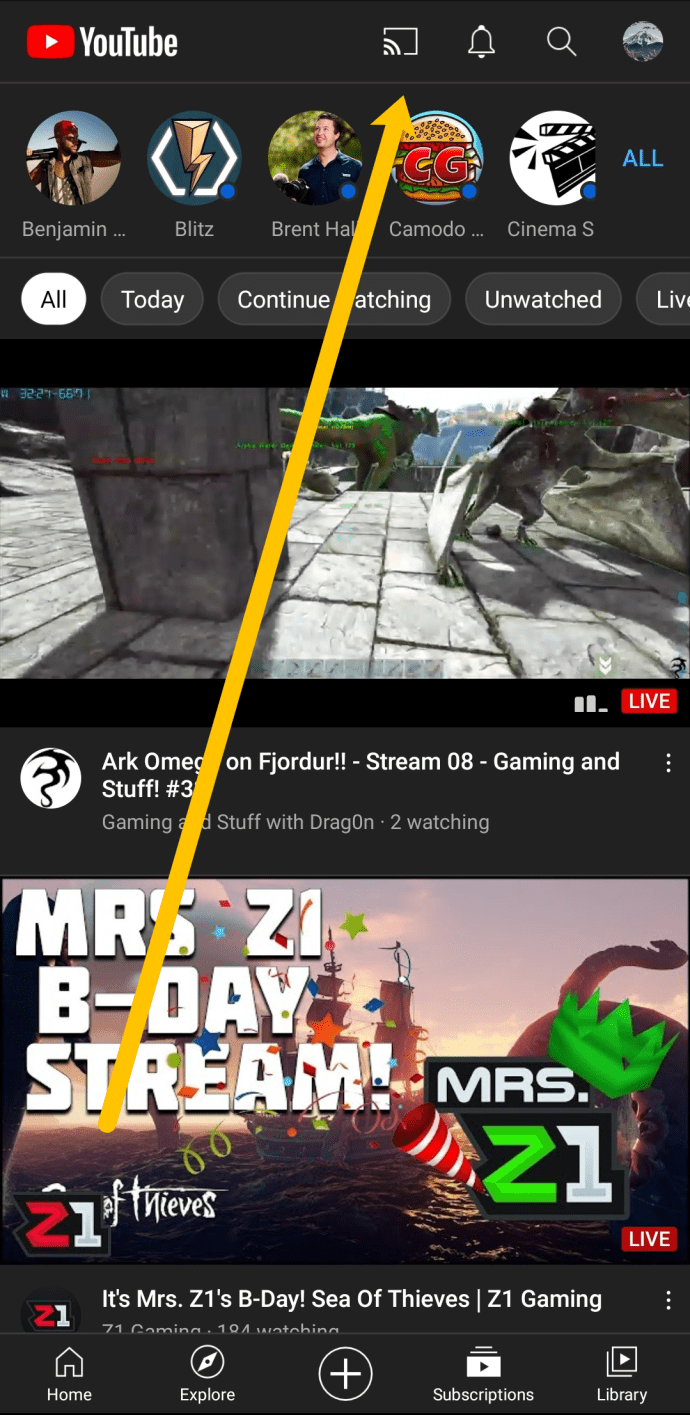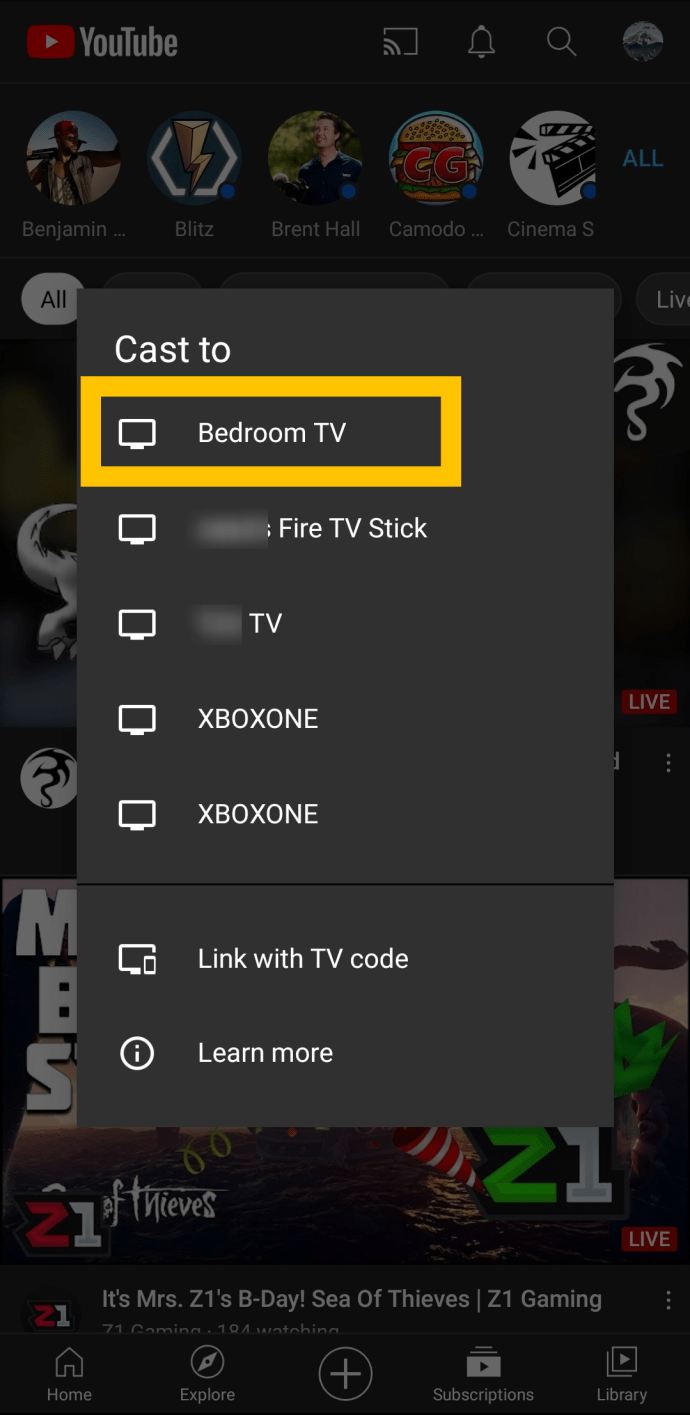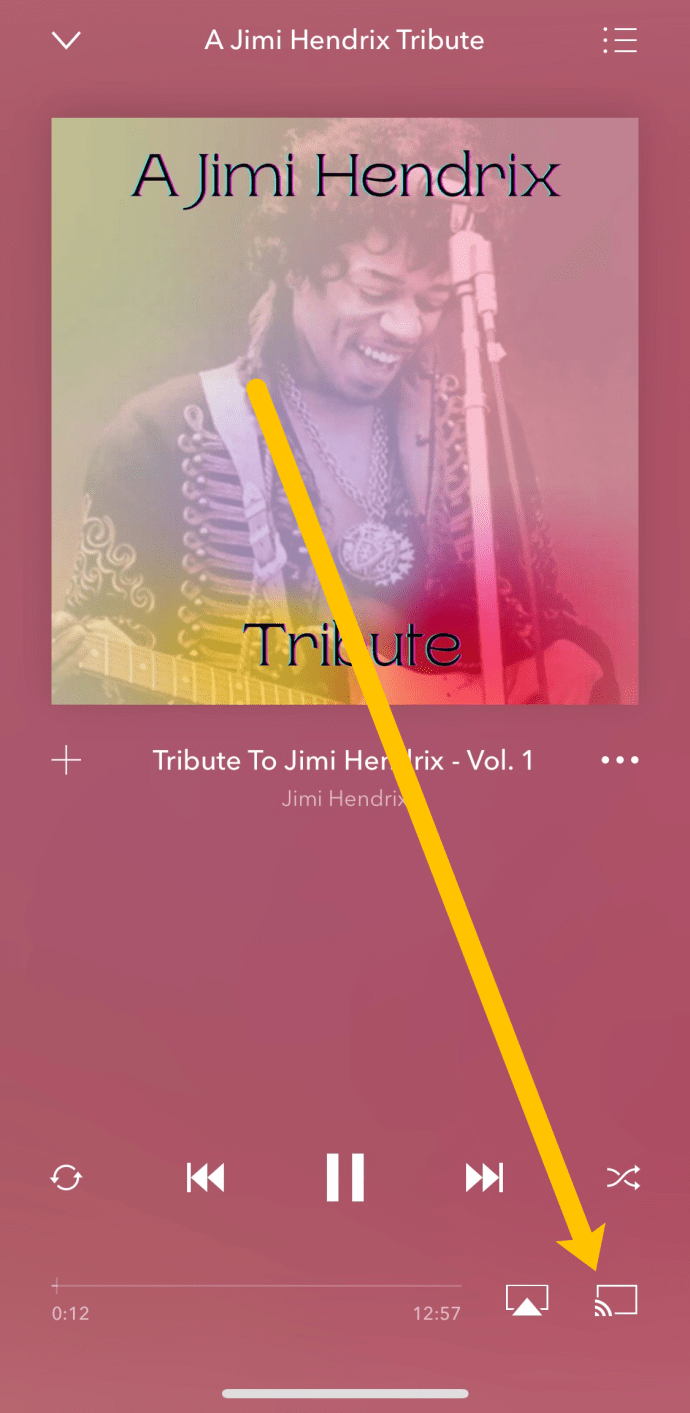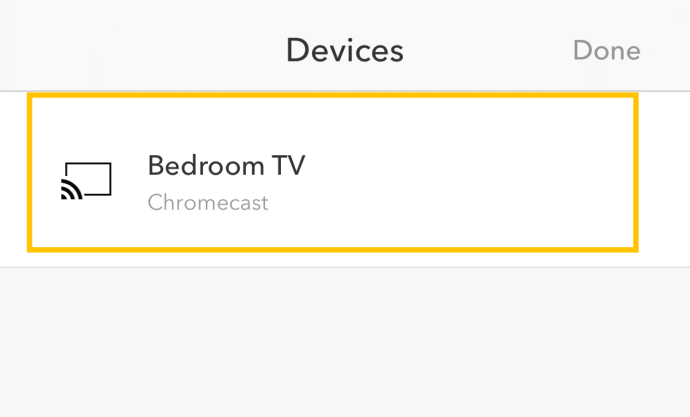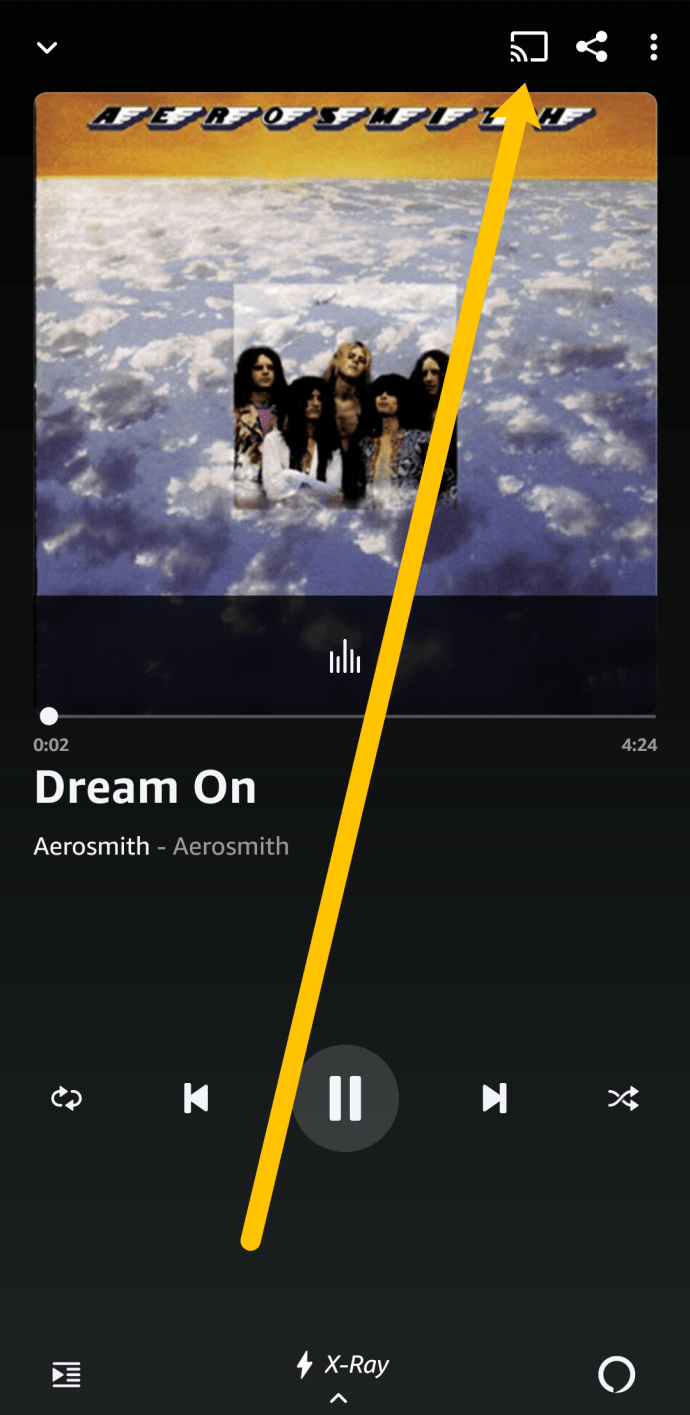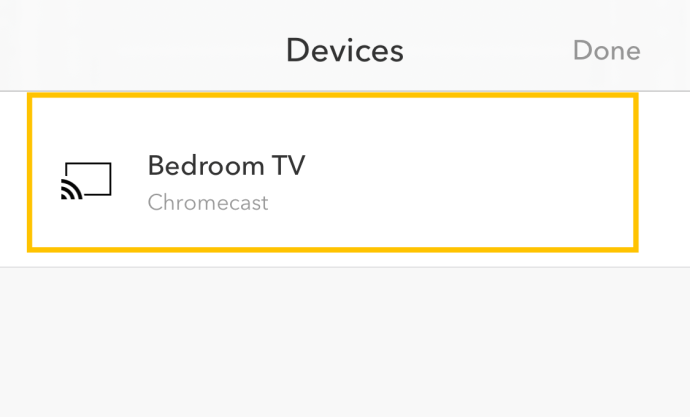Било би вам опроштено ако мислите да је Цхромецаст све у вези са филмовима и ТВ-ом. Није и способан је за више. Једна наизглед недовољно коришћена функција је могућност стримовања музике преко вашег Цхромецаст-а. Ако ваш ТВ има добре звучнике или имате сурроунд или соундбар, слушање музике преко телевизора је врхунац коришћења овог уређаја.

Имате неколико начина да стримујете музику на свој Цхромецаст. Можете да користите Гоогле Плаи музику, можете да користите другу апликацију и можете да стримујете свој локални садржај кроз њу.

Стримујте музику преко Цхромецаст-а
Ако ћете стримовати много музике, можда бисте желели да погледате Цхромецаст Аудио. То је наменски уређај за стриминг директно на скуп звучника. Повезује се на паметне телефоне, таблете, рачунаре и све што има утикач. Ако ваш телефон још увек има један од ових конектора, ово ће вам се можда више допасти.
Ако само повремено стримујете, стандардни Цхромецаст је у стању да то уради. Убацивање музике је исто што и бацање било чега. Уверите се да су изворни уређај и Цхромецаст на истој бежичној мрежи и да могу да разговарају један са другим.
Некада смо лако могли да преносимо музику са Гоогле Плаи музике, али сада услуга више не постоји. Уместо тога, ИоуТубе је преузео функцију подразумеване музичке услуге за Андроид уређаје. На срећу, ово ће функционисати и са иПхоне уређајима.
Да бисте емитовали музику са Андроид-а или иПхоне-а:
- Отворите ИоуТубе и почните да пуштате музику коју волите.
- Додирните икону Цаст у горњем десном углу.
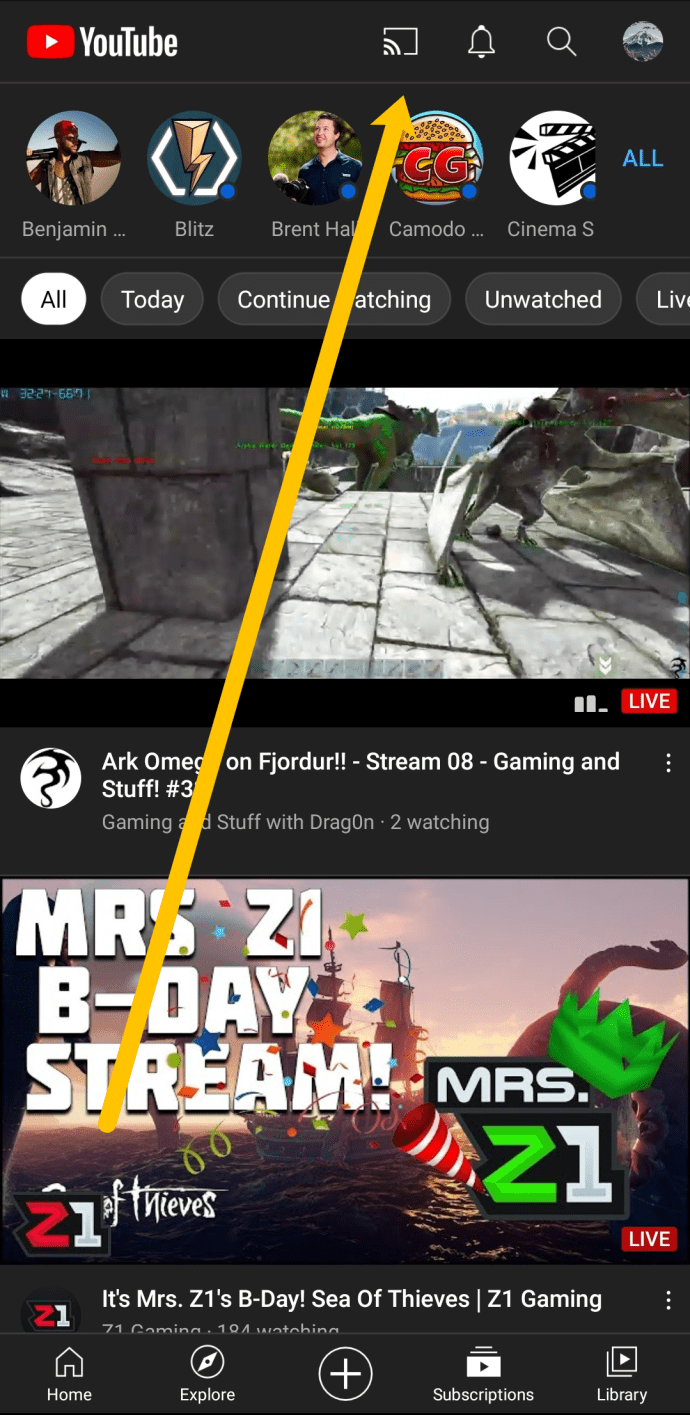
- Изаберите свој Цхромецаст уређај.
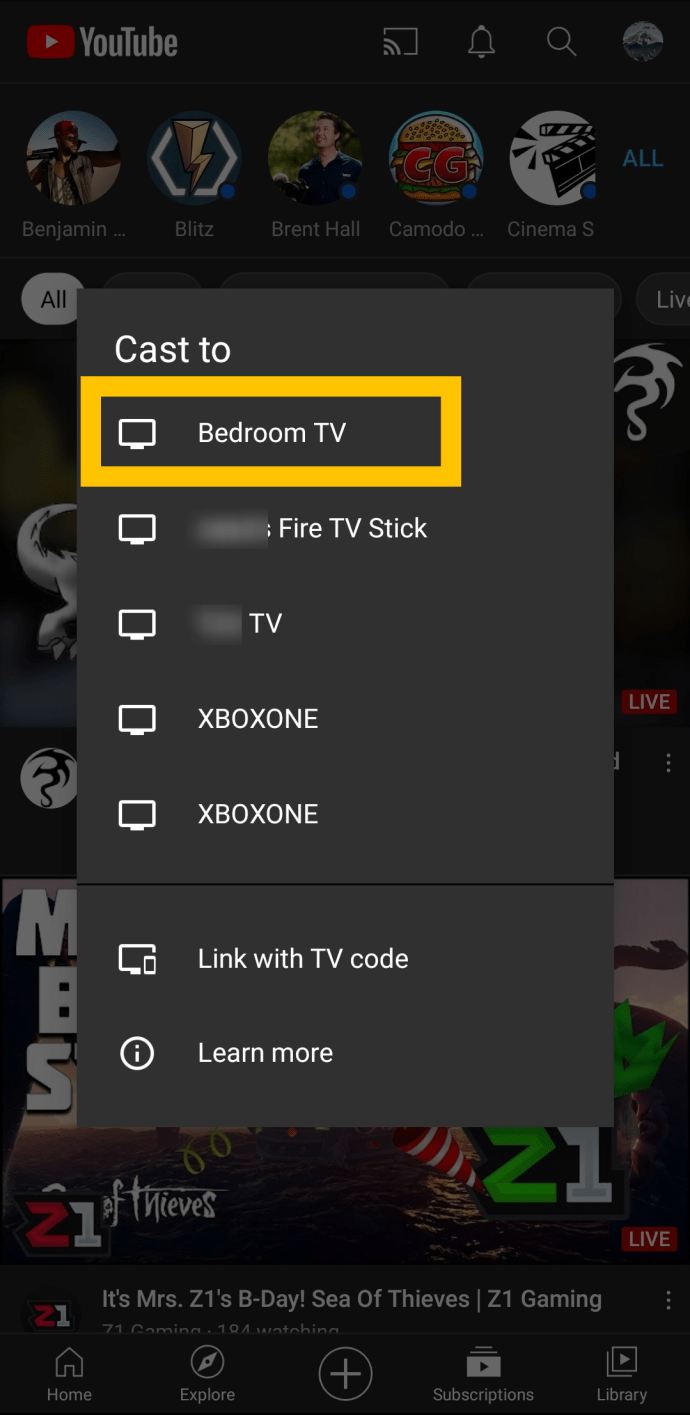
- Музика ће одмах почети да свира.
Звук би требало да се репродукује директно из апликације преко звучника вашег ТВ-а.
Стримујте музику помоћу апликације преко Цхромецаст-а

Ако не желите да користите ИоуТубе, не морате. Постоји гомила апликација које можете користити за стримовање звука на телевизор. Од Спотифи-а до Пандоре, имате много музичких опција. У овом одељку ћемо вас провести кроз преношење наших фаворита.
Пребаците Спотифи музику на Цхромецаст
Спотифи је популаран сервис за стриминг са плаћеном и бесплатном претплатом. Оно што га чини још бољим је то што можете да емитујете музику са иПхоне-а, Андроид-а, па чак и рачунара.
- Инсталирајте Спотифи на уређај са којег ћете емитовати ако га већ немате.
- Изаберите звук који желите да репродукујете у оквиру Спотифи-а.
- Изаберите Уређаји и изаберите Цхромецаст са листе.

Икона за пребацивање се мало разликује на Спотифи-у од других услуга.
Ако желите да стримујете из веб претраживача, мораћете да отворите Спотифи веб плејер. Затим пустите своју песму или листу песама и додирните икону Цаст. Изаберите свој Цхромецаст уређај и све је спремно.

Спотифи олакшава стримовање музике на Цхромецаст уређај.
Стримујте Пандору на Цхромецаст
Ако више волите Пандору од других услуга, лако можете да стримујете и на Цхромецаст.
Све што треба да урадите је:
- Отворите Пандору на свом паметном телефону и почните да пуштате музику коју желите да слушате.
- Додирните икону Цаст у доњем десном углу.
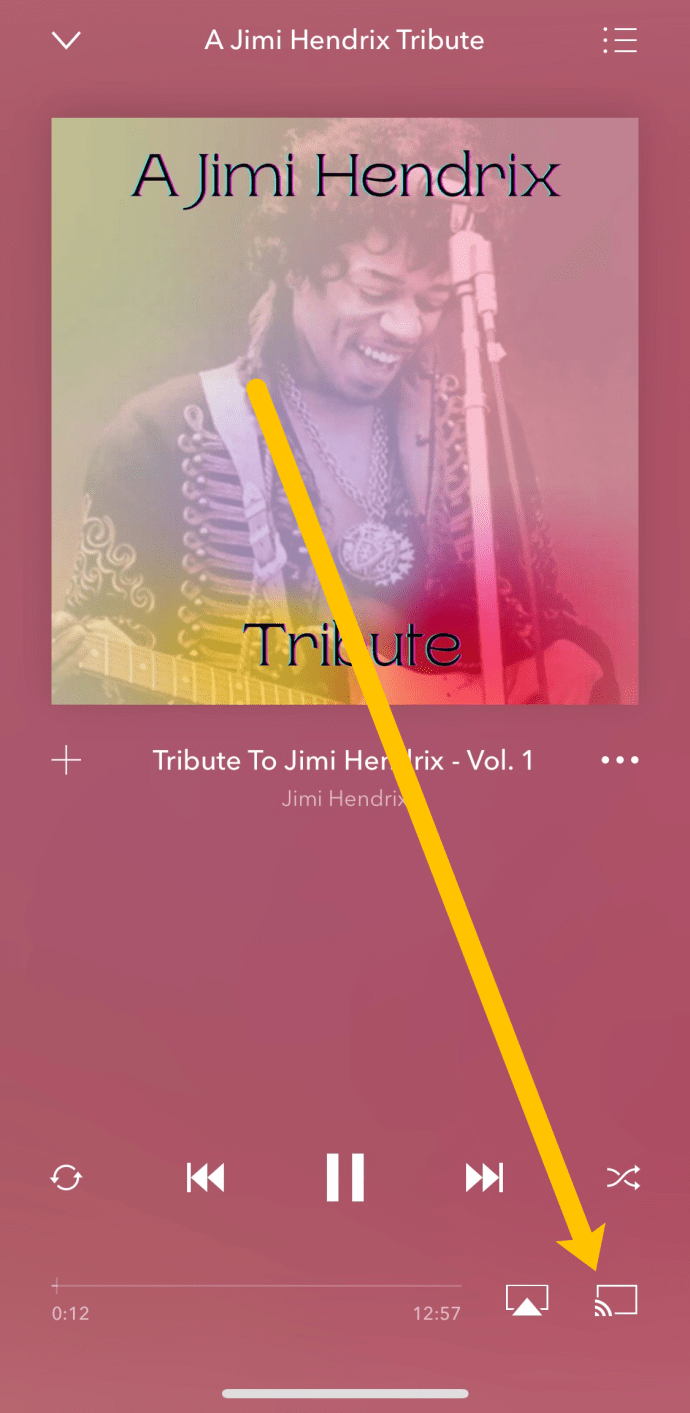
- Додирните свој Цхромецаст уређај.
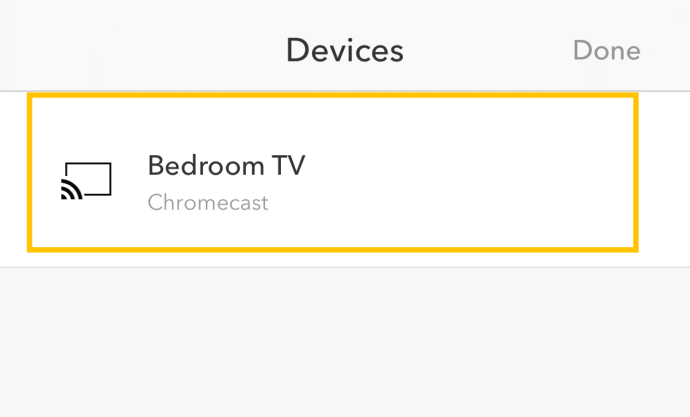
Ваша музика ће аутоматски почети да се репродукује чим је повежете са Цхромецаст уређајем.
Амазон Приме Мусиц на Цхромецаст
Друга опција коју имате на располагању је пребацивање Амазон Приме Мусиц-а на ваш Цхромецаст.
Баш као и друге услуге, врло је једноставно почети са емитовањем. Само следите ове кораке:
- Отворите Пандору и почните да пуштате музику коју желите да слушате.
- Додирните икону Цаст у горњем десном углу.
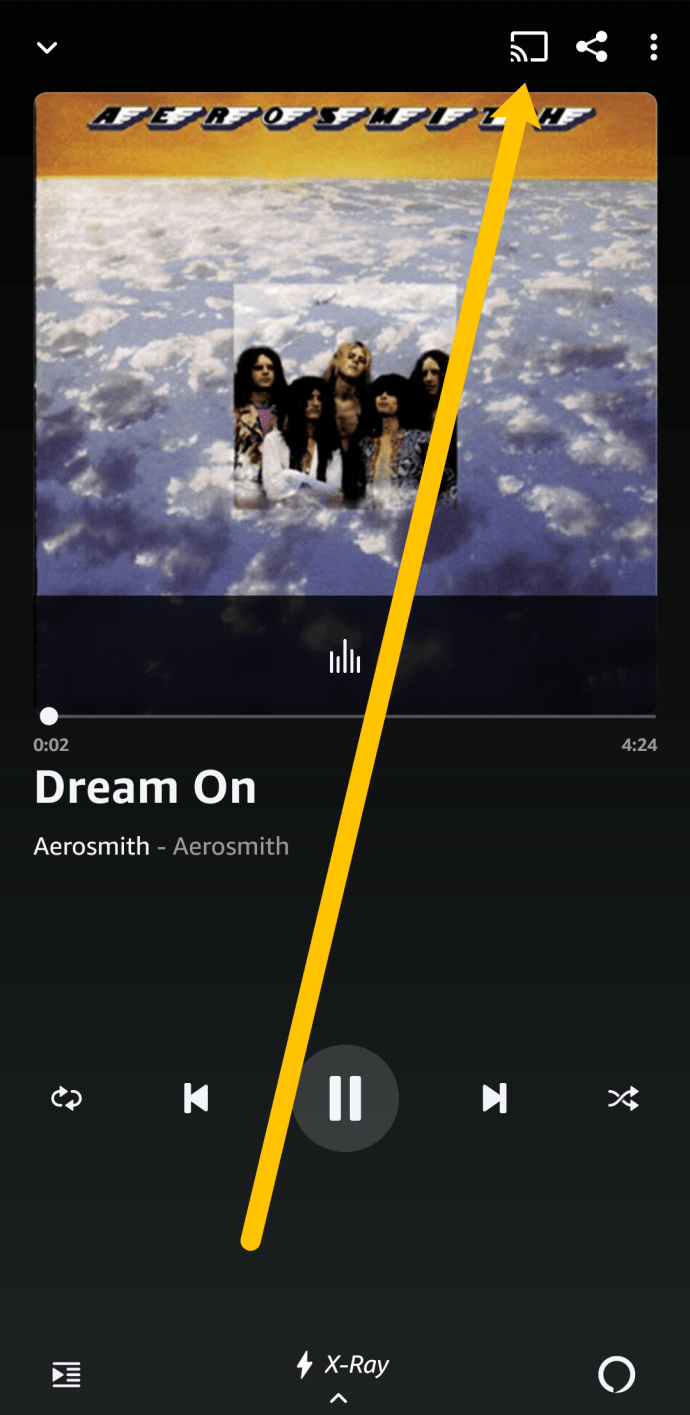
- Додирните свој Цхромецаст уређај.
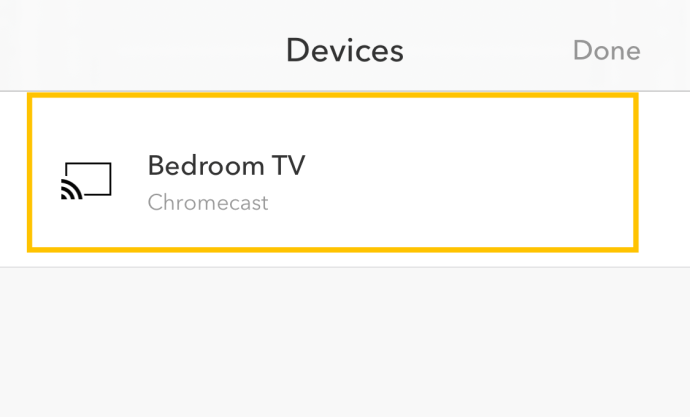
Баш као и друге услуге стриминга које смо споменули, ваша музика ће аутоматски почети да се репродукује преко звучника повезаних на ваш Цхромецаст уређај.
Решавање проблема
Колико је то дивна технологија као што је ливење; Цхромецаст није увек савршен. Ако из било ког разлога ваша музика не пушта одмах преко звучника, постоје неки кораци за решавање проблема које можемо да предузмемо да би она функционисала.
Прво, најчешћи разлог зашто немате везу је интернет. Наравно, вероватно сте свесни да је већини уређаја потребна интернет веза. Али, многи људи наиђу на проблем са повезивањем на исту мрежу. Проверите да ли су оба уређаја на истој мрежи (од 2,4 ГХз или 5 ГХз). Ово је најчешћи проблем када се ваш Цхромецаст уређај не појављује на листи уређаја.
Затим, ако из неког разлога не можете да се повежете, почните тако што ћете потпуно променити своју Ви-Фи мрежу. Спора или недоследна мрежа ће изазвати проблеме.
Ако ваша музика једноставно не пушта, али су уређаји повезани, можда имате проблем са безбедносним поставкама. Сервису за стримовање ће бити потребна дозвола за приступ вашем Цхромецаст-у. Најлакши начин да одредите које су дозволе потребне је да отворите Подешавања на свом иПхоне-у или Андроид-у и пређете на апликацију за стриминг са којом радите (можете да унесете име у траку за претрагу на оба оперативна система). Затим проверите потребне дозволе.
Ако и даље имате проблема, можда ћете желети да користите апликацију Гоогле Хоме да бисте поново повезали паметни телефон са Цхромецаст уређајем.
Често постављана питања
Иако је ливење прилично једноставно, има много тога да се научи. Ако имате још питања, наставите да читате!
Које музичке апликације су компатибилне са Цхромецаст-ом?
Већина музичких апликација је компатибилна са Цхромцаст уређајима. Проблем се јавља са иОС-ом и Цхромецаст-ом који не функционишу добро заједно. То значи да ако покушавате да повежете Аппле Мусиц, ваш Цхромецаст се никада неће појавити на листи доступних уређаја.
Могу ли да стримујем филмове на Цхромецаст?
Апсолутно! Док вам неке апликације или уређаји (као што су Аппле производи) можда неће дати ту опцију, већина их даје. Пронађите неке филмове, ТВ емисије или видео снимке које желите да стримујете и додирните икону Цаст баш као што смо вам показали са музичким услугама.
Освежавајуће је једноставно стримовати музику преко Цхромецаст-а и имате неколико опција како то да урадите. Имате ли друге начине да то урадите? Реците нам испод ако јесте!